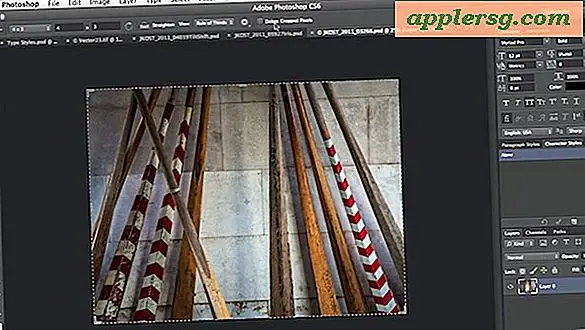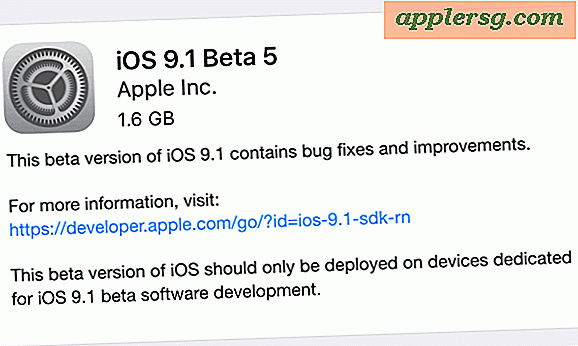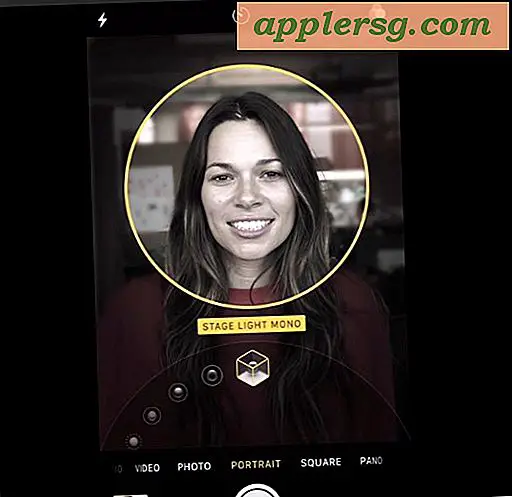Sådan scannes med en HP OfficeJet 8500 Pro
HP Officejet Pro 8500 er en multifunktionsprinter med mulighed for at udskrive dokumenter og fotos, scanne, lave fotokopier og fungere som en faxmaskine. Hvis du har Officejet Pro 8500, er det sandsynligt, at du i sidste ende bliver nødt til at bruge den til at scanne et dokument eller et foto, måske for at blive sendt til en klient. Processen med at scanne et dokument på Officejet Pro 8500 er brugervenlig og kræver kun få trin.
Trin 1
Indsæt et CompactFlash-, Secure Digital- eller MultiMedia-kort i det relevante hukommelseskortstik på forsiden af Officejet Pro 8500, hvis du vil gemme den afsluttede dokumentscanning på et hukommelseskort i stedet for på en computer. Hvis du bruger en computer, skal du springe dette trin over.
Trin 2
Åbn det øverste låg på Officejet Pro 8500, og læg originaldokumentet med forsiden nedad på glasset, så det stemmer overens med pilen i hjørnet af scannersengen. Luk låget. For dokumenter med flere sider skal du i stedet bruge den automatiske dokumentføder øverst på printeren.
Trin 3
Tryk på "Scan" -knappen på printerens kontrolpanel.
Trin 4
Brug pileknapperne til at vælge destinationen for den færdige billedfil. Du kan vælge et hukommelseskort, en computer på netværket eller et program på computeren, som Officejet Pro 8500 er sluttet direkte til. Tryk på "OK" -knappen, når du har foretaget dit valg.
Tryk på knappen "Start scanning" for at scanne dokumentet.